Кот пытался разблокировать телефон
В процессе установки графического рисунка или пароля на современный телефон, их владельцы чаще всего выдумывают сложные комбинации надеясь на то, что никто не сможет разблокировать созданный ключ.
Вопреки распространенному мнению, существует большое количество способов, используя которые пользователь может обойти системную защиту, как на своем, так и на чужом смартфоне.
Простые методы, как разблокировать чужой телефон
С помощью звонка
Особенности мобильной операционной системы позволяют отвечать на входящие звонки телефона без снятия блокировки экрана. Таким образом, имея под рукой еще одно устройство, пользователь может достаточно просто получить доступ к другому смартфону. Для этого необходимо:
- Позвонить на телефон, который предполагается взломать.
- Принять звонок и с помощью его удерживания перейти в меню быстрого доступа.
- Нажать на иконку «Настройки».
- Зайти во вкладку «Безопасность».
- Выбрать поле «Блокировка экрана».
Данный метод подходит только для тех устройств, на которых установлена более ранние версии мобильной операционной системы Android. На новых телефонах такая уязвимость была официально устранена.
С помощью разряженной батареи

Этот метод разблокировки подходит пользователям, обладающих хорошей выдержкой. Так, необходимо дождаться определенного отрезка времени для того, чтобы аккумулятор устройства выработал собственный ресурс на 80%. Такой способ чем-то напоминает предыдущий, однако в этом случае звонить с другого гаджета не нужно.
Чтобы обойти пароль на телефоне данным методом, необходимо:
Аналогичным образом, такой метод подходит для смартфонов с ранней версией операционной системы. В обновленном Android взломать главный экран блокировки с помощью расхода батареи не получится.
Особо важно не касаться кнопок, которые указаны в уведомлении о полном разряде батареи. Если пользователь нажмет на одно из предложенных действий, способ придется повторять заново.
Зрительная память

Наиболее интересный метод получения доступа к заблокированному телефону. Все, что нужно, — это запомнить графическую или символьную комбинацию, который вводит владелец телефона. После этого, — повторить ее и пользоваться разблокированным устройством.
Поскольку в некоторых случаях, высокий интерес способен вызвать дополнительные подозрения, наблюдать за вводом цифр или узора необходимо с осторожностью. Можно незаметно сфотографировать телефон с использованием цифрового увеличения или посмотреть данные блокировки на защитном стекле. Пальцы владельца хорошо отпечатываются на экране.
С помощью аккаунта от Google
Данный метод получения доступа к телефону является особо эффективным в том случае, когда пользователь не знает пароль от другого устройства, однако обладает личными данными человека, применяемыми для входа в сервисы Google.
Учитывая тот факт, что в последних оболочках ОС Android была добавлена функция восстановления пароля через вход в учетную запись, при наличии большого желания, доступ к устройству можно получить без каких-либо проблем. Для этого необходимо:
- Не меньше 6-8 раз ввести любой пароль или графический элемент, который опознается системой в качестве неправильного.
- Дождаться блокировки системой попытки подозрительного входа на определенное количество времени. В этом случае на дисплее появится окно «Забыли пароль» или «Восстановить доступ».
- Нажать на кнопку восстановления для открытия специального поля с предложением ввести личные данные пользователя от внутренних сервисов системы Google. Заполнять поля необходимо правильно.
Заключительный этап, — это придумать новый ключ доступа или графическую комбинацию для того, чтобы пользоваться смартфоном без каких-либо проблем.
Более сложные методы
Пользователи, для которых вышеописанные методы являются слишком простыми, а также при наличии сильного желания разобраться во внутренней работе мобильной операционной системы, понадобятся более сложные методы взлома.
С их помощью, человек может получить быстрый доступ к личному паролю или графическому узору телефона наиболее эффективным способом. Такие методы отличаются от обычных тем, что для их применения необходимо наличие специального программного обеспечения или некоторых ухищрений.
Сервис производителя

В том случае, когда заблокированный смартфон находится под официальной гарантией, наиболее результативным методом получения внутреннего пароля защиты является обращение в технический сервис производителя. Таким образом, пользователь может восстановить доступ к устройству без потери личных данных.
При этом следует всегда помнить о том, что ни один клиент не застрахован от недобросовестного сотрудника сервисного центра, который может совершить классический сброс к заводским настройкам и взять деньги как за обычный ремонт при отсутствующей гарантии.
Несмотря на то, что сервисные центры подписывают документ о неразглашении пользовательских данных, в большинстве случаев нельзя точно утверждать, что личная информация является полностью конфиденциальной и не распространяется третьей стороной.
Ненадежный Wi-Fi
Данный метод, позволяющий получить пароль от телефона, основывается на особенностях работы Wi-Fi. Так, во время ввода графического ключа или защищенного кода, в сети происходят различные помехи, которые можно зафиксировать при помощи специального программного обеспечения.
Сначала программой идентифицируются поступающие сигналы от устройства, при этом само приложение необязательно устанавливать на телефон жертвы. После этого системой проверяются движения пальцев, включая скорость и направления ввода. Завершающий этап, — это анализ данных и их выдача в главное окно программы.
Пошаговая инструкция для получения пароля, используя дыры безопасности Wi-FI сети:
- Установить открытую точку доступа в месте, которое наиболее часто посещает предполагаемая жертва.
- Запустить программное обеспечение сразу после подключения человека к общедоступной сети. В этом случае начинается отслеживание поступающего трафика. Лицо, совершаемое взлом, является промежуточным звеном между сервером и самим владельцем.
- Программой определяется точное время, при котором жертва вводит пароль. Данные отправляются на телефон злоумышленника со скоростью в 800 пакетов ежесекундно.
- Гаджетом отправляются так называемые эхо-ответы, фиксируемые программным обеспечением.
После завершения сеанса, длительностью в несколько секунд, программой автоматически анализируется полученная информация и выдается полученный в ходе атаки PIN код. Исходя из сложности комбинации, пользователь видит несколько вариантов, каждый из которых подбирается вручную.
Стоит обратить внимание на то, что с помощью такого метода невозможно отследить графический ключ. Используя подобное программное обеспечение, пользователь может узнать исключительно числовой пароль.
Фитнес-трекеры

Не менее оригинальный метод получения кода блокировки, — это использование спортивных часов или фитнес-трекеров. С помощью специального сканера, такие устройства способны регистрировать движения рук человека.
Девайс устанавливается дома, на рабочем месте или в любой другой удобной локации, в которой наблюдается жертва. После этого часы начинают процесс выслеживания движения рук. Затем данные передаются при помощи технологии Bluetooth на устройство злоумышленника. Информация поступает в специально созданное приложение, выявляющее до 5 тыс. движений.
При вводе кода впервые, сканер автоматически распознает комбинацию, правильность которой составляет 80%. Повторный набор пароля увеличивает эффективность присланного пароля на 10%.
Тепловое излучение

Достаточно интересный метод для взлома пароля на заблокированном экране. Единственное устройство, необходимое для данного способа, — это тепловизор. Путем многочисленных исследований было доказано, что подобное оборудование способно распознавать код из 4 символов спустя 15 с после его ввода. Комбинации посложнее выявляются через 30 с.
Правильность кода составляет более 90%. Для того чтобы отсканировать пароль другого устройства, тепловизор достаточно спрятать под рукавом верхней одежды или замаскировать оборудование под детскую игрушку.
Перепрошивка
Обычно прошивку используют для того, чтобы сбросить настройки телефона, решить критические проблемы или обновить версию операционной системы. При большом желании, с помощью нее можно обойти графический или цифровой ключ. Процесс перепрошивки устройства выглядит следующим образом:
- Загрузка файла на компьютер.
- Сброс настроек телефона, используя системное меню Recovery.
- Установка файла на устройстве с помощью USB кабеля.
Помимо классического способа, существуют также специализированные утилиты. В этом случае файл сразу загружается на устройство. Программа автоматически делает резервную копию, сбрасывает настройки и прошивает смартфон.
Такой метод обхода комбинации не пользуется высокой популярностью за счет высокого риска навредить устройству и личным данным. Перед прошивкой необходимо всегда делать резервные копии, при помощи которых телефон можно будет восстановить.
Приложения для взлома телефона
Любое программное обеспечение, загружаемое с целью обхода пароля, устанавливается через различные интернет-ресурсы. В официальном магазине Play Market таких приложений нет.
Наиболее популярные приложения для взлома пароля:
К инсталляции подобного программного обеспечения необходимо подходить с предельной осторожностью. В противном случае пользователь может лишиться конфиденциальности личных данных.
Как защититься от взлома своего телефона
На сегодняшний день наиболее актуальный вопрос информационной безопасности — это методы защиты личных данных, паролей и любой другой конфиденциальной информации. Основные рекомендации по защите от взлома:
- не ставить телефон дисплеем кверху:
- не подключаться к публичным точкам доступа беспроводной сети;
- проводить регулярные обновления операционной системы;
- использовать сложные пароли с учетом регистра и цифр;
- прикрывать рукой телефон при вводе графического ключа или пароля;
- не устанавливать подозрительное программное обеспечение.
Также необходимо своевременно проводить резервную копию данных, использовать встроенные методы защиты устройства, остерегаться спама и грамотно управлять разрешениями устанавливаемого программного обеспечения.
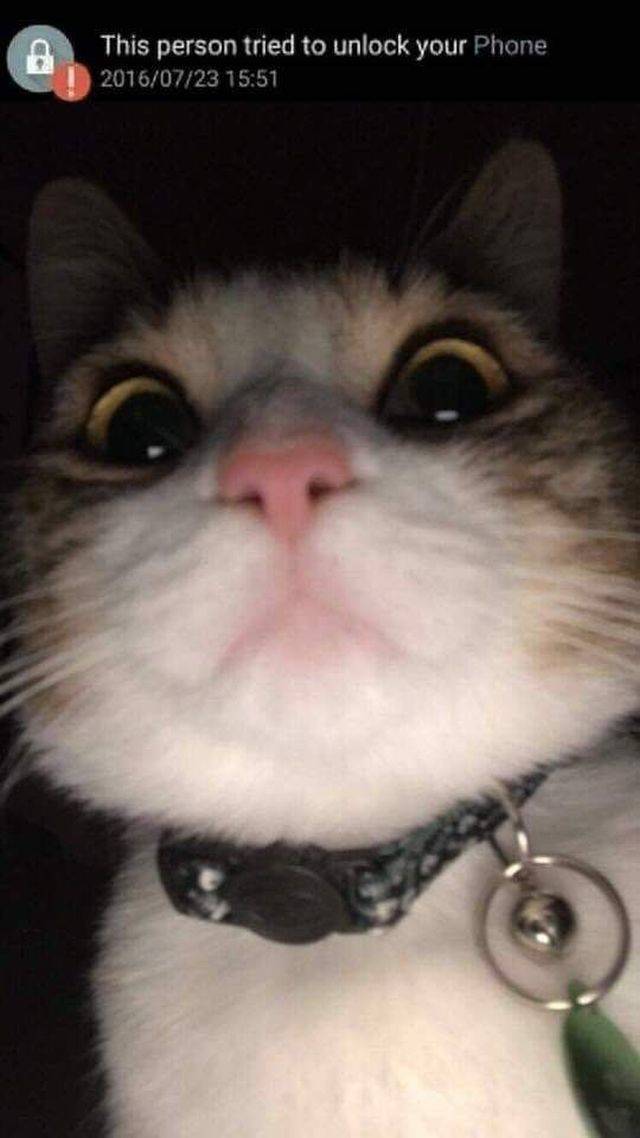
А он не забыл ошейник снять? Еще бы паспорт приложил.
хотел кискам написать
Мне нужно позвонить в службу доставки корма! Что ты там прячешь в своем телефоне, человечишка!? Сим-сим, разблокируйся! Черт, что-то идёт не так(((Интересно где это мог телефон стоять под таким углом?

Решил почистить память телефона))


Твоё мурчание меня убаюкивает


Не сработало


Градации счастья
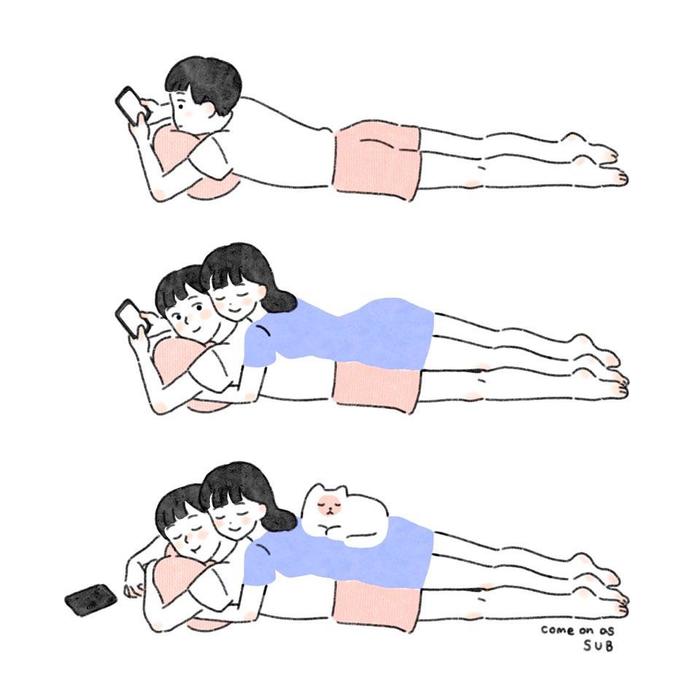
Малолетний идиот во время своего стрима на Twitch решил подогреть кота в микроволновке.
Когда люди в чате отговорили его делать это, он запихал в микроволновку телефон, с которого и велась трансляция:
Странная нычка
Поехали, значит, на великах кататься. Немного за город. Поля, красота.

Карта показала, что в паре км есть два больших водоёма. Едем туда.

Там какие-то заброшки. Частично начинается промзона.
Но хочется же увидеть водоёмы. А они вроде как за камышами. Едем в камыш, а там.
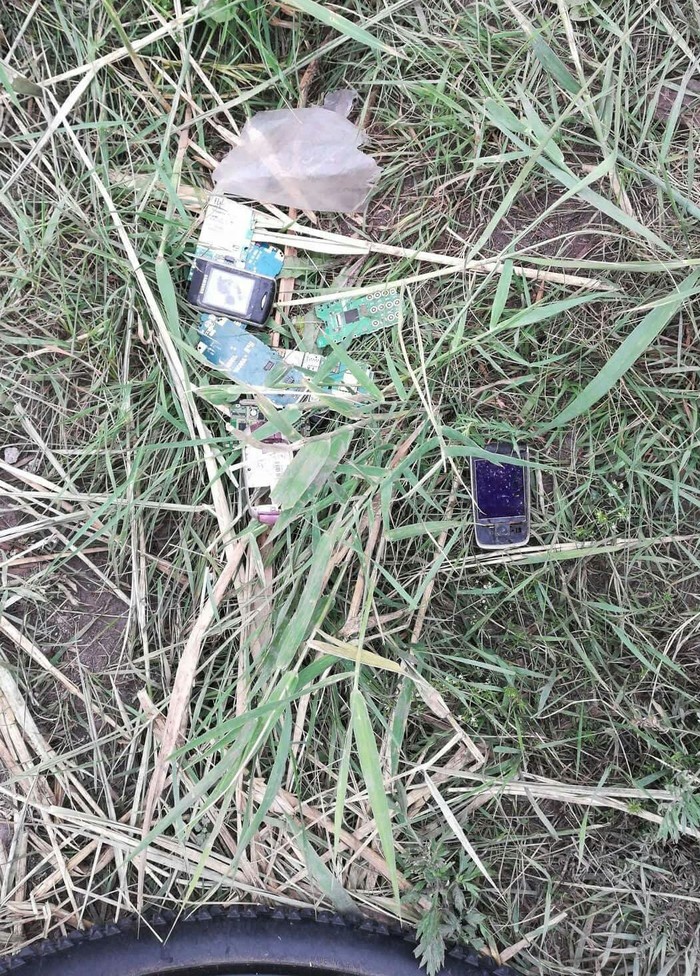
Кучка сломанных телефонов.


И снова телефоны.



И так по тропинке метров 20 валяются битые телефоны. А, и упаковки от новых симок ещё были.
Странно это всё.
Честность
Начну свою историю с того, что я патологически не приемлю воровства. Доходит до абсурда, я никогда не возьму вещи с чужого рабочего стола в отсутствие коллеги, даже, если получил на это разрешение. Но это так сказать, прелюдия. История случилась в 2000г в городе Новосибирске. С помощью каких-то накоплений (но в основном помощь родителей сыграла роль) я поехал осуществлять свою мечту на тот момент. Поехал за своим первым сотовым телефоном (кому интересно – Нокиа 3310).
На тот момент у меня была пачка по 500 рублей (это важно), а телефон стоил порядка 5300 рублей.
И вот я подхожу к торговой точке в ТЦ, адреналин в крови зашкаливает, прошу продать мне телефон и пытаюсь рассчитаться. Продавцы мне говорят, что позже примут деньги и начинают оформлять все необходимые бумаги (гарантийный талон, чек, печати). Купил я телефон и радостный еду домой. Тут меня и осеняет, что я забыл забрать сдачу, т.к. не помню как клал в карман 200 рублей. Сильно расстроился из-за своей невнимательности, сую руку в карман, а там пачка денег из пятистарублевок. Продавцы все-таки забыли забрать у меня деньги. Итак у меня полный комплект: телефон со всеми гарантийными талонами, чеком и деньги за него. Разворачиваюсь и еду обратно. Захожу в ТЦ, а там сидят унылые продавцы. Естественно я отдал деньги, но больше меня поразила фраза продавцов, что я единственный, кто вернулся (видимо прецеденты уже были). Как закончить историю не знаю, вот вам котик

Мало кто догадывался, но даже лапки животных могут разблокировать смартфоны. Эта история об одном мужчине, который решил просто пошутить и поставил разблокировку смартфона по отпечатку своего кота. К сожалению, судьба сыграла с ним в злую шутку, и герою этой забавной истории пришлось брать пушистого друга с собой на работу.
С чего началась эта забавная история
Однажды ночью герою истории было скучно играть с мобильным телефоном. А в это время пробегал мимо его кот. Тогда он вдруг подумал: можно ли использовать отпечаток лапки, чтобы установить пароль на смартфоне? Поскольку его телефон относился к типу, который можно разблокировать, проведя пальцем по задней панели, устройство позволяло вводить несколько отпечатков, чтобы определенное количество людей имело доступ к данным.

Ему было жутко интересно, что будет, если ввести отпечаток лапки животного. И это оказалось возможно.

Краткая инструкция, которой лучше всего не придерживаться
Положите лапу кошки всего лишь на одну секунду, чтобы можно было разблокировать устройство. Он также решил попробовать с отпечатком ноги проделать все то же самое. И это тоже безупречно сработало.

Это действительно интересная идея - использовать пушистого друга, чтобы разблокировать телефон, и ноги тоже могут пригодиться.
Телефон разрядился
Так как многочасовые эксперименты на ночь имели последствия, батарея быстро разрядилась и пришлось заряжать смартфон. До утра оставались считаные часы. Мужчина подключил устройство к компьютеру, а сам пошел спать. Он был рад, что его эксперимент удался, и на этой позитивной волне лег спать. Он еще не подозревал, что его может ждать утром.

Последствия
На следующее утро ему необходимо было идти на работу. К сожалению, будильник не сработал, герой этой истории начал судорожно собираться, даже не позавтракав. Через пять минут он уже был готов выходить, но ему чего-то не хватало. Он выдернул шнур и схватил телефон, который уже не смог разблокировать своим пальцем, а лишь кошачьей лапкой.

После десяти секунд раздумий он решил взять кота с собой.

Реакция персонала
У входа произошел некоторый конфуз. Мужчину не хотели впускать в офис, потому что строго запрещалось входить внутрь с домашними питомцами.

Но герой этой истории настаивал на том, что на табличке указана собака, а у него кот. Охранники все равно настаивали на своем, утверждая, что этот знак указывает на запрет всех домашних животных, а не только на собак.

Тогда он начал уверять, что его кот - вовсе не домашнее животное. После чего его просто вышвырнули за дверь. Он не растерялся и вызвал такси.
Как отреагировал водитель
Водитель такси был очень разговорчивым, это удача улыбнулась герою. Он рассказал историю о том, как удачный эксперимент с лапкой кошки довел до непредвиденных обстоятельств. Водитель долго смеялся над этой историей, пока мужчина ему все не показал. Водитель и посоветовал ему провести животное тайком. Он решил поехать домой, чтобы взять сумку побольше и провести кота в офис. Когда он во второй раз зашел в здание, то на вопрос о том, почему такая большая сумка, у мужчины был ответ, что это все необходимое для его нового проекта, который он будет сегодня представлять.
Счастливый конец
"Эта добрая и забавная история, и у нее должен быть счастливый конец", - успокаивал себя главный герой. Сегодня был важный день. Предстояла встреча с очень важными и влиятельными людьми. Мужчина быстро решил избавиться от сумки и оставил ее на столе в зале для конференций, чтобы начальник ничего не заподозрил. Он был немного рассеянным и не сосредоточенным. Ему казалось, что все обернулось против него.

Герой этой истории благодаря своему любопытству поднялся по карьерной лестнице. А что было с котом? Кота накормили и разрешили ему появляться изредка в офисе, предупредив строго охрану о том, что его необходимо впускать в офис как полноценного сотрудника.
Большинство людей делят себя на кошатников и собачников. Лично мы твёрдо уверены, что и те, и другие просто изумительны! Собаки будут играть с вами и радоваться вам каждый раз, когда вы будете возвращаться домой, с другой стороны кошки, будут терпеть ваше присутствие, пока вы даёте им еду.
Но на самом деле не все кошки ведут себя как противные засранцы, которые ненавидят всё, что вам дорого, иногда они тоже могут вести себя как добрые приятели. Далее вас ждут 25 кошек, которые настолько смешные и восхитительные, что к концу просмотра вы определённо станете кошатником, если вы таковым уже не являетесь.
Привет, что делаешь?
«Самая интересная лампа в мире, по мнению 5 кошек, плюшевой свиньи и двух парней из телевизора»
Спасённая кошка из Дании против спасённой кошки из России
Глядя на погоду на фото справа, мы почти уверены, что кошка хочет вернуться обратно в огонь.
«В этом году богатый урожай»
«Этот кот пытался разблокировать ваш телефон»
Фотография, сделанная приложением, которое каждый раз делает фото, после неудачной попытки разблокировать телефон.
«Мой кот какает только стоя»
«Кажется, я опоздал на важную встречу со своей кошкой»
«Вот почему Иисус не возвращается… Просто у него на коленках лежит котик»
«Просто кот, упавший со стола»
Кажется, эта кошка очень не хочет принимать ванну
«С помощью приложения состарил своего кота на 60 лет»
«Сколько крекеров 'золотых рыбок' вы сможете положить на свою кошку, пока она спит?
«Мой кот — идиот, но такой хорошенький
«Так… С меня хватит… Больше никогда не буду покупать вещи для своего кота»
«Сегодня я переехал, но кажется у моего кота не получилось сделать это также хорошо»
Слишком жизненно
«Я очень сильно хотела в туалет, но двинуться в моей ситуации было бы просто преступлением»
Очень подозрительно
«Никогда ещё не смеялся над фотографией кошек так сильно»
«Реакция кошки на поцелуй»
«Мой кот решил перестать быть котом»
«Не могу поверить, что когда-то сомневался покупать или нет шапку кошачьего размера в виде панды за $ 8»
«Так моя кошка ждёт, когда мой парень вернётся домой»
Понравилась статья? Подпишитесь на канал, чтобы быть в курсе самых интересных материалов
Функция Smart Lock автоматически снимает блокировку с экрана, когда выполняется определённое условие. Например, если аппарат находится у вас дома или к нему подключается по Bluetooth другое ваше устройство.
Воспользоваться функцией можно, только если вы заранее активировали её и выбрали условие для разблокировки. В таком случае просто выполните его. Например, если указали автоматическую разблокировку при подключении доверенного Bluetooth‑устройства, активируйте на обоих гаджетах модуль беспроводной связи. Когда произойдёт соединение, вы получите доступ к телефону без ввода ПИН‑кода, пароля или ключа.
Если Smart Lock не была настроена заранее или вы не можете выполнить заданное условие, то этот способ не подходит.
2. Обойдите защиту с помощью аккаунта Google
Некоторые устройства на Android 4.4 и более старых версиях ОС позволяют снимать блокировку экрана с помощью аккаунта Google. При условии, что аппарат подключён к интернету.
Чтобы проверить, поддерживает ли ваш смартфон этот метод, введите любой пароль, ПИН‑код или графический ключ пять раз. После пяти неправильных попыток разблокировки на экране должна появиться надпись «Забыли пароль?» или похожая подсказка. Нажмите на неё и введите логин и пароль от аккаунта Google, с которым синхронизировано ваше устройство.
После успешного входа экран разблокируется. Если пароль от аккаунта Google вы тоже забыли, попробуйте восстановить доступ к нему с помощью специального сервиса компании.
3. Воспользуйтесь сервисом от производителя смартфона
Некоторые бренды предлагают владельцам своих устройств дополнительные инструменты разблокировки. Например, у Samsung есть сервис Find My Mobile, с помощью которого можно удалить графический ключ, ПИН‑код, пароль и даже отпечаток пальца. Для этого ваш аппарат должен быть подключён к интернету и аккаунту Samsung и поддерживать сервис.
Чтобы узнать, предусмотрена ли подобная возможность для вашей модели, поищите эту информацию в инструкции или на официальном сайте производителя.
4. Удалите пароль через аккаунт Google на компьютере
Существует функция дистанционного сброса настроек и удаления всего контента, которая сотрёт все данные, включая пароль блокировки. Позже можно будет задать новый пароль доступа и синхронизировать свои данные через Google‑аккаунт.
Это сработает лишь в том случае, если смартфон включён и на нём настроены учётная запись Google и «Play Маркет». Кроме того, сам гаджет должен быть подсоединён к интернету, а функции «Местоположение» и «Найти устройство» должны быть активны.
Если эти условия выполнены, действуйте так:
- Перейдите по этой ссылке и авторизуйтесь в своём аккаунте Google.
- Если используете несколько Android‑гаджетов, выберите в списке слева нужное.
- Кликните по пункту «Очистить устройство», а затем ещё раз по одноимённой кнопке.
Для дальнейшего использования смартфона после сброса кода блокировки нужно будет ввести пароль от аккаунта Google.
5. Сбросьте аппарат до заводских настроек
Если другие варианты не дают результата, остаётся вернуть заводские настройки. Это приведёт к потере всех данных, копии которых не сохранились в аккаунте Google и других облачных сервисах. Зато вы сможете снять защиту с экрана.
Выключите смартфон и достаньте карту памяти, если она была внутри. Затем попробуйте по очереди указанные ниже комбинации клавиш, пока одна из них не сработает (нужно зажимать кнопки на 10–15 секунд):
- клавиша уменьшения громкости + кнопка питания;
- клавиша увеличения громкости + кнопка питания;
- клавиша уменьшения громкости + кнопка питания + клавиша «Домой»;
- клавиша уменьшения громкости + клавиша увеличения громкости + кнопка питания.
Когда на дисплее появится служебное меню, выберите пункт Recovery кнопкой увеличения громкости и подтвердите кнопкой уменьшения громкости.
Фото: Артём Козориз / Лайфхакер
Затем клавишами громкости выберите команду Wipe data или Factory reset и подтвердите действие нажатием кнопки питания.
Если ни одна из указанных комбинаций не сработает или вы не увидите нужных команд в меню, поищите инструкцию по сбросу для своей модели устройства на сайте производителя.
После этого смартфон должен вернуться к заводским настройкам в течение нескольких минут. Аппарат может запросить логин и пароль от ранее подключённого аккаунта Google, но разблокировать экран больше не понадобится. После входа в старый аккаунт система восстановит синхронизированные с ним настройки и данные.
Как разблокировать iPhone
Если вы забыли пароль от смартфона Apple, у вас лишь один выход: сброс до заводских настроек. Эта процедура удалит код‑пароль, но также сотрёт с iPhone все фото, заметки, приложения и другие данные. При наличии резервной копии в iCloud или на компьютере всю информацию и настройки легко будет восстановить.
Для сброса понадобится USB‑кабель, компьютер с Windows или macOS и программа iTunes. Если она не установлена, скачайте её с официального сайта Apple. На macOS Catalina или более новой версии ОС вместо iTunes нужно использовать приложение Finder.
Первым делом выключите смартфон через стандартное меню, удерживая боковую или верхнюю кнопку. Далее убедитесь, что гаджет не подсоединён к компьютеру, и действуйте в зависимости от модели:
- На iPhone 8, iPhone 8 Plus, iPhone SE (второго поколения), iPhone X и более новых моделях: зажимая боковую кнопку, подключите устройство к компьютеру USB‑кабелем и не отпускайте её до появления экрана восстановления.
- На iPhone 7 и iPhone 7 Plus: удерживая клавишу уменьшения громкости, подсоедините смартфон к ПК через USB‑кабель и не отпускайте её, пока не увидите экран восстановления.
- На iPhone SE (первого поколения), iPhone 6s или более старых моделях: зажав кнопку «Домой», подключите устройство к компьютеру USB‑кабелем и не отпускайте её до появления экрана восстановления.
Когда на дисплее ПК отобразится диалоговое окно, нажмите «Восстановить» и следуйте подсказкам iTunes или Finder. Сначала система вернёт заводские настройки, а затем предложит восстановить сохранённые данные. В результате пароль будет удалён и устройство разблокируется.
Если время ожидания превысит 15 минут, iPhone выйдет из режима восстановления. В таком случае переподключите смартфон к компьютеру, снова зажав соответствующую кнопку до появления необходимого окна. Затем повторно кликните «Восстановить».
Этот материал впервые был опубликован в июле 2019 года. В декабре 2020‑го мы обновили текст.
Читайте также:


